Bir Spor Blogu Nasıl Başlatılır ve Para Kazanılır [2021 Sürümü]
Yayınlanan: 2021-01-26Bir spor blogu başlatmak ve para kazanmak ister misiniz?
Düşündüğünden çok daha kolay.
Spor konusunda tutkuluysanız, bir blog başlatmak birçok yönden yararlı ve faydalı olabilir.
Bir rapora göre, küresel spor pazarı 2020'de yaklaşık 380,5 milyar dolarlık bir değere ulaştı. Spor blogcularının bloglarından kaç yoldan para kazandığını görünce şaşıracaksınız.
Bir spor blogu başlatmanın en iyi yanı, herhangi bir kodlama becerisi, kurs veya bir geliştirici tutmanızı gerektirmemesidir.
Sadece 20 dakikada bir spor blogu oluşturabilirsiniz .
Ancak spor veya başka bir şey hakkında tutkulu olmak yeterli değildir. Uygun bir planınız veya yol haritanız olmalı ve en önemlisi bunları buna göre uygulamanız gerekiyor.
O yüzden bu yazıda size nasıl spor blogu oluşturacağınızı (adım adım) ve bundan nasıl para kazanacağınızı göstereceğim.
Editörün Notu
Bu makaledeki her şey çok iyi açıklanmış ve uzun bir yazı gibi görünebilir.
Herhangi bir zaman, herhangi bir sorunla karşılaşırsanız, ne yapacağınızı anlamazsanız veya spor blogu oluşturmak için yeterli zamanınız yoksa, bize iletişim formundan ulaşabilirsiniz.
Sınırlı bir süre için ÜCRETSİZ bir blog kurulumu sunuyoruz . Bu içerir:
* 350'den fazla kişiye web sitelerini oluşturmaları için yardımcı olduk.
Ancak kendi başınıza bir spor blogu oluşturmak istiyorsanız okumaya devam edin .
Aşağıda, izlenecek adım adım kılavuzlar bulunmaktadır.
12 Adımda Spor Blogu Nasıl Başlatılır
1. Bir spor alanı seçin
2. Blog adınıza karar verin
3. Bir blog platformu seçin
4. Bir alan adı ve barındırma satın alın
5. WordPress'i yükleyin
6. Web sitenizi kurun
7. Bir spor teması yükleyin
8. Eklentileri yükleyin
9. İlk blog yayınınızı yayınlayın
10. Önemli sayfalar oluşturun
11. Sitenizi hızlandırmak için bir CDN ekleyin
12. Spor blogunuzdan para kazanın

1. Bir Spor Nişi Seçin
Bir spor blogu oluşturmaya başlamadan önce, biraz zaman ayırmalı ve blogunuzda ne tür konuları ele almak istediğinizi düşünmelisiniz.
Çünkü “ Spor ” çok geniş bir konu ve her şeyi sizin tarafınızdan ele almak, özellikle yeni başlayan biri olarak çok zor olurdu. Sonuç olarak, blogunuz zamanla büyümeyecektir.
Bu yüzden tutkulu olduğunuz ve yeterli bilgiye sahip olduğunuz bir konu seçmelisiniz.
2015 yılında ilk bloguma başladığımda , ele alacağım belirli bir konu seçmeyi düşünmedim. Temel olarak Gizmodo, TheNextWeb, HuffPost, vb.'ne benzer bir haber türü web sitesi oluşturmak istedim.
Birkaç makale yazdıktan sonra, tüm alanları aynı anda ele almanın benim için çok zorlaştığını fark ettim. En önemlisi, çoğunda yeterli bilgiye sahip değildim.
Blogumu büyütmek ve izleyicileri çekmek için mücadele ediyordum.
Birkaç gün izin aldıktan sonra, tutkulu olduğum ve yeterince bilgi sahibi olduğum tek bir konuya bağlı kalmaya karar verdim.
Buna devam ederek trafiğim arttı ve çok geçmeden Google AdSense ile ilk 100 dolarımı kazanabildim .
Benzer şekilde, şimdi iyi miktarda para kazandıran farklı kategorilerde üç blog daha oluşturdum.
Burada söylenecek nokta, geniş bir alandan belirli bir konuyu seçmenin her zaman daha iyi ve daha kolay olduğudur, özellikle de bu konuda yeniyseniz . bloglama .
Bir spor blogu başlatırken, işte sizin için en iyi 7 konu fikrim:
Blogunuzda yazabilecekleriniz konusunda herhangi bir sınırlama yoktur. Daha iyi bir fikriniz varsa, devam edin.
Ancak seçtiğiniz konunun yeterli kitleye sahip olduğundan ve aylarca, yıllarca aralıksız yazabileceğinizden emin olun.
2. Blog Adınıza Karar Verin
Blog konunuzun ne olacağını anladıktan sonra, bir spor blogu oluşturmak için bir alan adı düşünmeniz gerekir.
Alan adı, insanların bir web sitesini ziyaret etmek için tarayıcıya yazdıkları bir web sitesinin adresidir. Örneğin, "Google.com", "Facebook.com", "Amazon.com" alan adlarına örnektir.
Alan adının bir web sitesinin başarısı üzerinde önemli bir etkisi vardır. Bu yüzden bir alan adı seçmeden önce dikkatli olmalısınız.
Spor blogunuz için harika bir alan adı seçmeyle ilgili 9 ipucu:
a) Bir .Com alan adı alın - .Com alan adı, internetteki en popüler alan adıdır. Tüm küresel web sitelerinin yaklaşık %50'si .com alan uzantısına kayıtlıdır .
Geniş popülaritesi nedeniyle, .Com alan adlarının hatırlanması daha kolaydır ve diğer tüm alan adlarından daha marka görünür.
Özenle Seçilmiş İlgili İçerik,
- .com ve .net alan adı uzantısı arasındaki fark
- .com ve .Org alan adı uzantısı arasındaki fark
b) Kısa tutun - Alan adınızı olabildiğince kısa tutun. Daha kısa alan adlarının hatırlanması daha kolaydır.
İdeal alan uzunluğu 9-15 karakter arasında olmalıdır .
c) Telaffuzunun ve yazmanın kolay olduğundan emin olun - Alan adınızı basit tutun. Alan adınıza ilk bakışta anlaşılmayan karmaşık harfler eklemeyin.
d) Herhangi bir harfi tekrar etmeyin - Uygunluk nedeniyle hiçbir harfi tekrar etmeyin. Bu genellikle insanların kafasını karıştırır.
Örneğin,
- MySportsBlog - iyi bir alan adıdır
- MyySpoortsBlogg - kötü bir alan adıdır
e) Tire ve sayılardan kaçının - Alan adınıza asla tire veya sayı eklememelisiniz.
Örneğin,
- Spor-blogum.com
- 123sporblog.com
Bu tür alan adları çoğunlukla spam gönderenler tarafından kullanılır.
f) Mümkünse alan adınıza bir anahtar kelime ekleyin - Mümkünse alan adınıza bir veya daha fazla anahtar kelime eklemeyi düşünün. Bu, insanların blogunuzun veya web sitenizin ne hakkında olduğunu kolayca anlamalarına yardımcı olur. Örneğin,
- Yemek Panda.com - yemek dağıtım hizmeti
- Sporting News.com - bir spor blogu
- Seç Sports .com, - bir spor blogu
g) Alan adınızın önüne veya arkasına kelimeler ekleyin - Diyelim ki ideal alan adınız “nflsports.com” zaten biri tarafından kayıtlı. Yani “nflsportsblog.com” veya “nflsportsleague.com”u deneyerek başlayabilirsiniz.
Çoğu zaman bu numara işe yarar ve alan adınızı kaydedebilirsiniz. Ancak bunu basit tuttuğunuzdan emin olun.
h) Ticari marka ihlalinden kaçının - Bir alan adı kaydederken, alanın ticari markalı olmadığından veya başka bir şirket tarafından kullanılmadığından emin olun. Bu bir davaya yol açabilir.
Ayrıca, alan adınıza başka bir şirketin adını eklemekten kaçının veya farklı bir uzantıyla kaydolun.
Örneğin,
- ESPNPortal.com
- ESPN.xyz
Biraz zaman ayırmak ve yeni bir alan adı bulmak akıllıca olacaktır.
i) Yeni bir ad bulun - Bir alan adı kaydederken, yaygın alan adlarının çoğunun zaten kayıtlı olduğunu görebilirsiniz.
Bu durumda, benzersiz ve bir marka gibi görünen yeni bir isim düşünmelisiniz. Gerçek anlamı olması gerekli değildir.
Sadece “Google”ı düşünün. Gerçek bir anlamı yoktur, ancak dünyanın en popüler web sitesidir.
Editörün Notu:
Bir alan adı bulduktan sonra hemen kaydedin. Çünkü her gün ortalama 150.000 alan adı kaydedilmektedir.
Bu nedenle, alan adınızı kaydetmezseniz, başka biri yapacaktır.
3. Bir Blog Platformu Seçin
Alan adınızı bulduktan sonraki adım, bir blog platformu seçmektir.
WordPress, Wix, Squarespace gibi birçok blog platformu mevcuttur. Blogger , Joomla vb. Bunların arasında WordPress en popüler ve yaygın olarak kullanılan İçerik Yönetim Sistemidir (CMS).
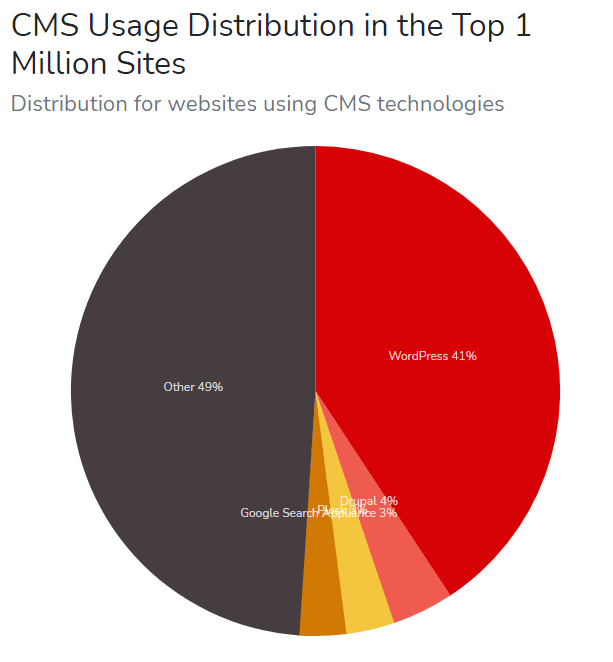
(Kaynak)
BBC America, Mercedes-Benz, Beyonce, The Walt Disney Company, Sony Music, New York Post ve diğer birçok site gibi büyük markalar WordPress kullanıyor.
İşte bu yüzden WordPress'i öneriyorum:
Bir spor blogu oluşturmak için WordPress kullanmanın pek çok nedeni vardır. Tüm sitelerim WordPress ile oluşturulmuştur.
4. Bir Alan Adı ve Barındırma Satın Alın
Bir spor blogu oluşturmak için harika bir alan adı ve bir blog platformu seçmeyi öğrendiniz, şimdi alan adını kaydetme ve web barındırma satın alma zamanı.
Kısaca alan adı, insanların bir web sitesini ziyaret etmek için tarayıcıya yazdıkları internetteki bir web sitesinin adresidir. Örneğin, Google.com.
Ve web barındırma, web sitelerinin çevrimiçi olarak kurulduğu ve depolandığı bir yerdir.
Web barındırma olmadan bir web sitesi oluşturamazsınız.
Bir alan adı bir yıl için yaklaşık 14 ABD Doları tutarındadır ve web barındırma planları aylık 9 ABD Dolarından başlar.
Şimdi, hesaplarsam, bu bir yıl için 120 dolar ve 3 yıl için 360 dolar .
Yeni başlayanlar için bu çok fazla.
Neyse ki, HostPapa gibi web barındırma şirketleri, barındırma planlarıyla birlikte ÜCRETSİZ bir alan adı kaydı sunar ve fiyatları ayda sadece 3,95 dolardan başlar.
HostPapa şirketi 2006 yılında kuruldu ve şu anda dünya çapında 500.000'den fazla web sitesine güç veriyor.
HostPapa'nın temel özelliklerinden bazıları:
HostPapa, aşağıdakiler gibi farklı barındırma çözümleri sunar: paylaşılan , VPS , Bulut barındırma , yönetilen WordPress vb.
Bir spor blogu başlatmaya hazır mısınız? Başlayalım!
1. Adım, Bir barındırma planı seçin
İlk olarak, gitmek için buraya tıklayın HostPapa'nın resmi web sitesi . Size sabit %60 indirim sağlayacak bir kupon kodu ekledim .
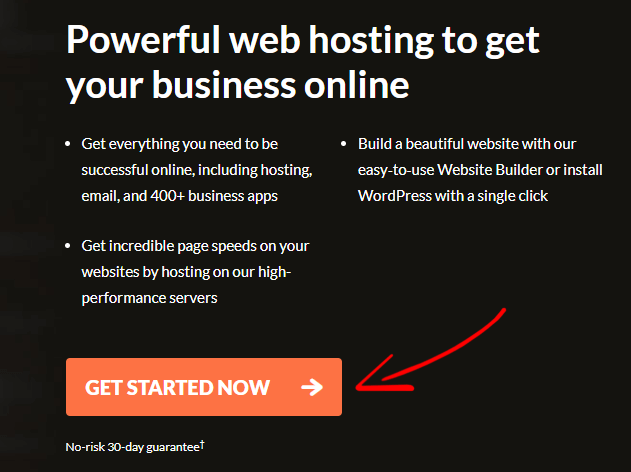
Fiyatlandırma sayfasına gitmek için Şimdi Başlayın düğmesine tıklayın .
HostPapa üç tür paylaşılan plan sunar:
Başlarken, Başlangıç Planı en ucuz plan olduğu için sizin için uygun olacaktır. Ama endişelenme. Mevcut planınızı istediğiniz zaman yükseltebilirsiniz.
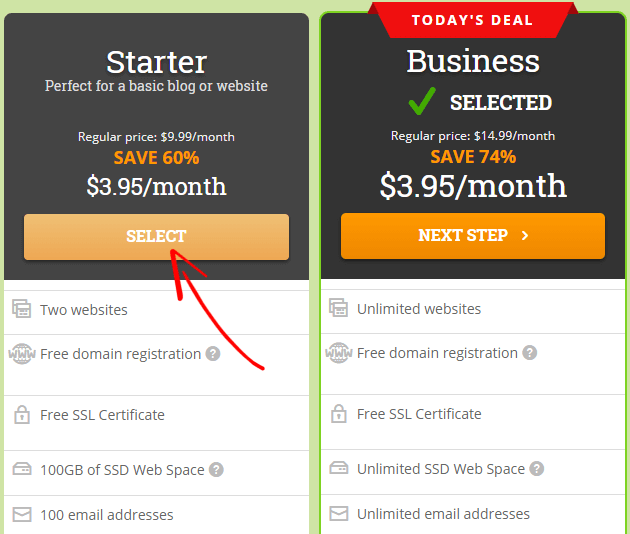
Bir plan seçin ve devam edin.
2. Adım, Sipariş ayrıntıları
Bu bölümde, faturalandırma döneminizi ve sunucu konumunuzu seçmeniz gerekir.
Bu plan maksimum indirim sunduğu için 36 ayı seçmenizi şiddetle tavsiye ederim .
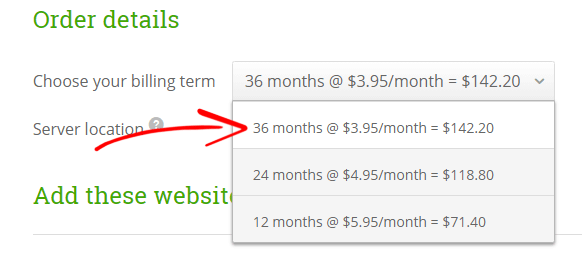
Ardından, hedef kitlenizin konumuna göre bir veri merkezi seçin. Şu anda, Amerika Birleşik Devletleri, Kanada ve Avrupa olmak üzere üç kıtada veri merkezleri var.
Diyelim ki hedef kitlenizin çoğu tüm Avrupa kıtasından, o zaman Avrupa sunucu konumunu seçmelisiniz.
3. Adım, Ekstra hizmetler
Ardından, ekstra hizmetler eklemeniz istenecektir. Bunların hepsi isteğe bağlıdır ve şu anda ihtiyaç duymadığımız hizmetlerin çoğu.
Tavsiye edeceğim tek hizmet “ Otomatik Web Sitesi Yedekleme ” dir. Bu çok kullanışlı.
Yedekleme hizmeti, web sitenizi günlük olarak otomatik olarak yedekler. Web sitenizde bir şeyler ters giderse, kolayca geri yükleyebilirsiniz.
Yılda 20 dolar daha maliyeti var, ama buna değer.
Sayfanın sağ köşesinde siparişinizi ve toplam fiyatı görebilirsiniz.
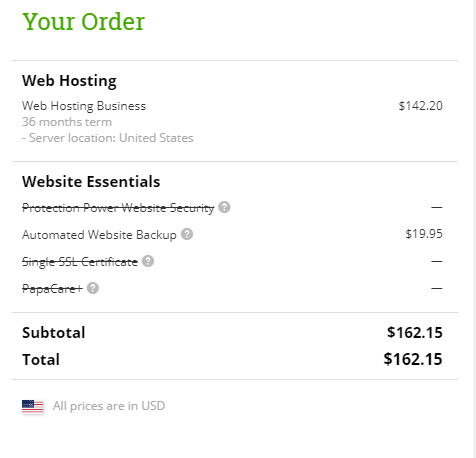
Bittiğinde , bir sonraki adıma geçmek için İleri Düğmesine tıklayın.
4. Adım, Ücretsiz bir alan adı kaydedin
Şimdi, alan adınızı kaydetmeniz gerekiyor.
Bu sayfada iki seçenek göreceksiniz:
Bir alan adına ihtiyacım var - Yeni bir alan adı kaydettirmek için
Zaten bir alan adıma sahibim - zaten bir yerden bir alan adı satın aldıysanız.
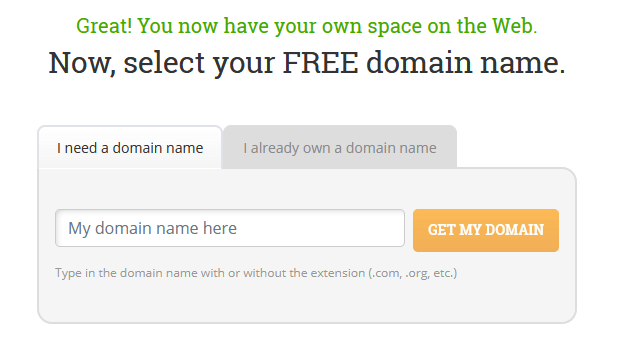
Boş alana, uzantılı (.com, .net, .org) alan adınızı girin ve Alan Adımı Al 'a tıklayın.
Girdiğiniz alan adı kayıt için uygunsa, hesap ayrıntıları sayfasına yönlendirileceksiniz.
Alan zaten kayıtlıysa şunu yazan bir mesaj görürsünüz:

Bu nedenle, yeni bir alan adı girmeniz ve sayfanın altındaki Sonraki Adım'a tıklamanız gerekir.
Adım 5, Hesap ayrıntılarını doldurun
Burada, adınız, ülkeniz, adresiniz, e-posta adresiniz gibi hesap ayrıntılarınızı girmeniz gerekir.

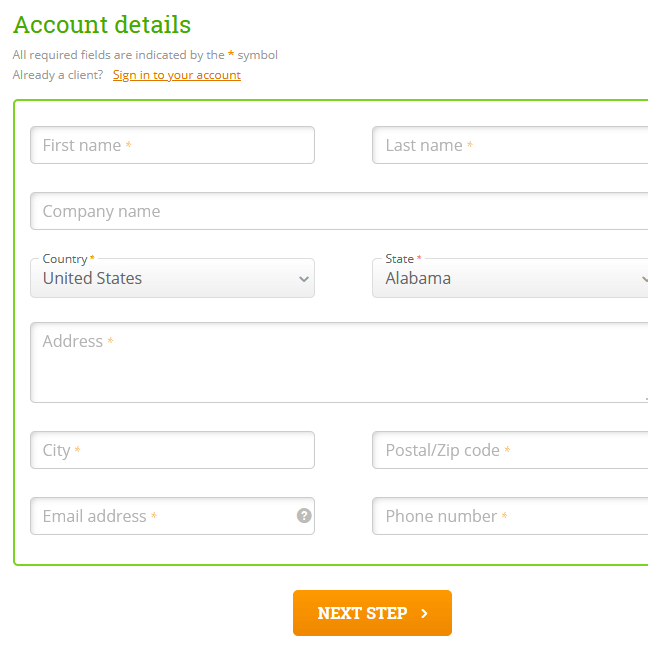
6. Adım, Ödeme bilgilerini doldurun
Hesap ayrıntıları doldurulduktan sonra, altta bir Ödeme bilgileri kutusu görünecektir.
Ödemeyi kredi kartı veya PayPal kullanarak yapabilirsiniz.
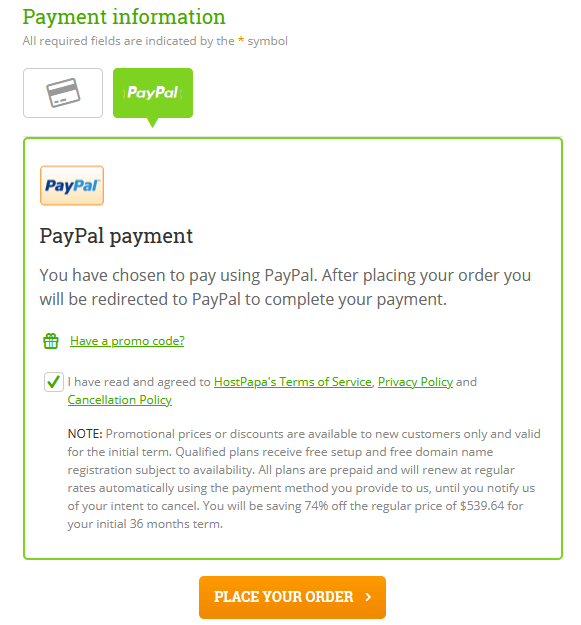
Ödeme bilgilerinizi girin ve Siparişinizi Ver'e tıklayın.
7. Adım, Giriş ayrıntıları için e-postanızı kontrol edin
Ödemeyi yaptıktan sonra HostPapa'dan cPanel giriş bilgilerini, hesap bilgilerini, paylaşılan IP adresini vb. içeren birkaç e-posta alacaksınız. E-postaların her birini kontrol edin.
Ancak, şu anda yalnızca aşağıdaki bilgilere ihtiyacımız var:
- cPanel giriş URL'si
- Müşteri Kimliği
- Ve şifre
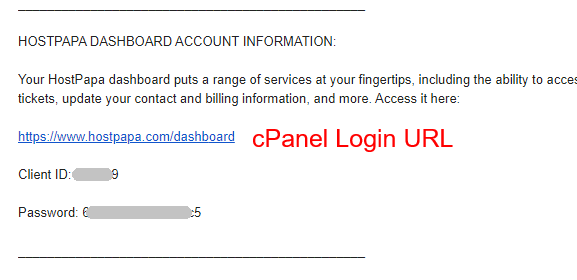
Şimdi cPanel giriş sayfanıza gitmek için URL'ye tıklayın.
Oturum açmak için müşteri kimliğinizi ve parolanızı girin.
My cPanel, My Domains, My Services, My Websites gibi menüler göreceksiniz.
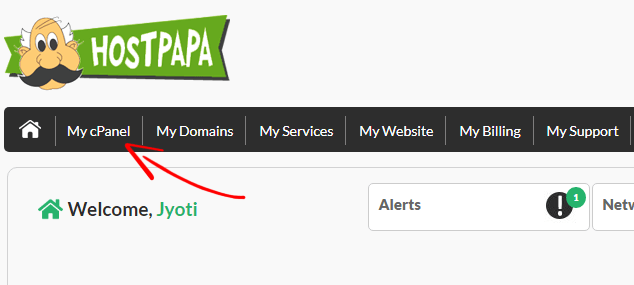
Seçenekleri kontrol edebilir veya hostinginizin kontrol paneline erişmek için My cPanel'e tıklayabilirsiniz.
Artık her şey ayarlandı, WordPress kurulumuna hazırız.
Profesyonel İpucu: Sağ altta canlı sohbet seçeneği var.
Herhangi bir sorunla karşılaşmanız veya herhangi bir sorunuz olması durumunda canlı sohbet yoluyla destek ekibine ulaşabilirsiniz. Hızlı, yardımsever ve 7/24 kullanılabilir.
5. WordPress'i yükleyin
cPanel'de tonlarca seçenek görebilirsiniz.
Ancak, WordPress'i yüklemek için aşağı kaydırarak Yazılım bölümüne gidin.
“ WordPress Manager by Softaculous ” seçeneğini görebilir ve üzerine tıklayabilirsiniz.
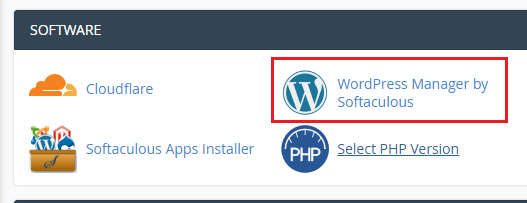
Sizden yeni bir WordPress kopyası yüklemenizi isteyecektir.
1. Adım, Yazılım Kurulumu
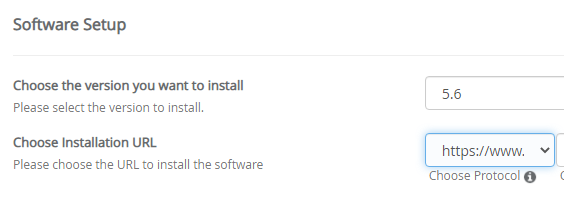
Yüklemek istediğiniz sürümü seçin - Yüklemek için en son WordPress sürümünü seçtiğinizden emin olun.
Kurulum URL'sini seçin - Protokol için “https://www” ile başlayan 4. seçeneği seçmenizi tavsiye ederim. Böylece web sitenizin URL'si “https://www.domain.com” gibi olacaktır.
Etki alanını ve dizini varsayılan olarak bırakın.
2. Adım, Site Ayarları
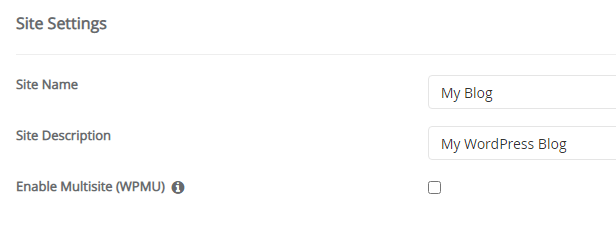
Site Adı - Web sitenizin adını girin. Örneğin, "Spor Blogum" veya "Spor NFL" veya "Football Mania".
Site Açıklaması - Bu alana, sitenizin ne hakkında olduğunu veya hangi konuları kapsadığınızı açıklayan web sitenizin açıklamasını girmeniz gerekir.
Çoklu Siteyi Etkinleştir - Varsayılan olarak bırakın.
Not - Site adınızı ve site açıklamanızı istediğiniz zaman WordPress kontrol panelinizden değiştirebilirsiniz.
3. Adım, Yönetici Hesabı
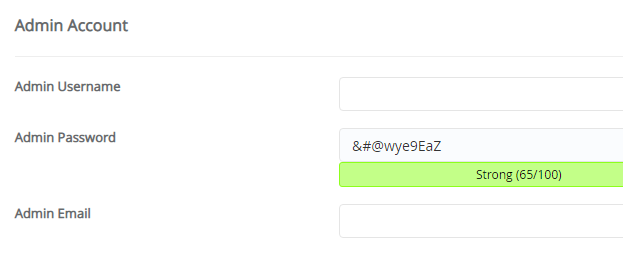
Yönetici Kullanıcı Adı - Adınızı veya istediğiniz herhangi bir şeyi kullanabilirsiniz. Ancak, kullanıcı adı olarak “Yönetici” kullanmayın.
Yönetici Parolası - Parolanın güçlü ve en az 10 karakter uzunluğunda olması gerekir. Parolanıza büyük harf, küçük harf, sayı ve simgeler ekleyin.
Güvenli bir parola oluşturmak için Lastpass gibi bir parola oluşturma aracı da kullanabilirsiniz.

Ve şifreyi bir not defterine veya bilgisayarınıza yazdığınızdan emin olun.
Yönetici E-postası - Güncellemeleri, şifre sıfırlama bağlantılarını vb. almak için aktif bir e-posta adresi kullanın.
Sonraki seçenekler Dil Seç, Eklentileri Seç, Gelişmiş Seçenekler, Tema Seç'tir - bunları varsayılan olarak tut .
Sayfanın en altına gidin. E-postanızı girin ve WordPress'i yüklemeye başlamak için yükle düğmesine tıklayın.
Kurulumu bitirmek için birkaç saniye veya bir dakika bekleyin.
Tamamlandığında, başarılı bir mesaj göreceksiniz.
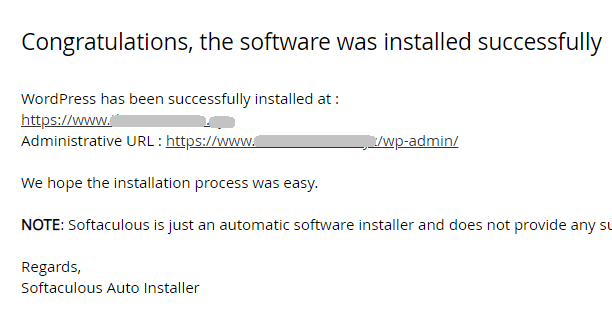
6. Web Sitenizi Kurun
WordPress kurulum işlemi tamamlandıktan sonra sitenizin ayarlarını daha profesyonel görünecek şekilde değiştirmeniz gerekir.
Bunun için WordPress yönetici panelinize erişmeniz gerekir.
Alan adınızın sonuna /wp-admin eklemeniz yeterlidir.
Örneğin, siteniz.com/wp-admin
Ardından, WordPress kontrol panelinize erişmek için yönetici kullanıcı adınızı ve şifrenizi girin.1. Adım , Varsayılan eklentileri kaldırın
Varsayılan olarak, WordPress bir veya daha fazla eklentiyi otomatik olarak yükler ve bunlara ihtiyacımız yoktur.
Eklentileri silmek için Eklentiler > Yüklü Eklentiler'e gidin.
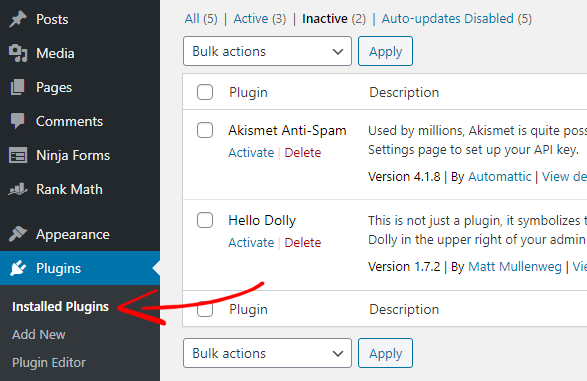
Ardından eklentileri tek tek devre dışı bırakın ve silin.
2. Adım, Kalıcı bağlantı ayarlarını değiştirin
Kalıcı bağlantı, bir web sitesinin URL yapısıdır.
Varsayılan olarak gün ve gönderi adıyla ayarlanır.
Bu nedenle, bir gönderi yayınladığınızda, URL'ye otomatik olarak bir tarih ekler, örneğin "domain.com/2020/02/04/hello-world/" - bu SEO dostu değildir .
Ancak, kalıcı bağlantı yapısını basit bir yapıyla değiştirebilirsiniz.
Kalıcı bağlantı yapısını değiştirmek için Ayarlar > Kalıcı Bağlantılar'a gidin.
Aralarından seçim yapabileceğiniz çeşitli kalıcı bağlantı yapıları vardır. Ancak, SEO dostu bir URL yapısı olduğu için Post name permalink kullanmanızı öneririm.
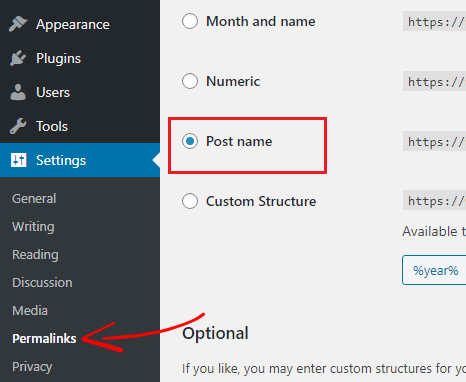
Gönderi adı kalıcı bağlantı yapısını seçin ve Değişiklikleri Kaydet'e tıklayın.
Önemli Not : Kalıcı bağlantınızı değiştirdikten sonra bir daha değiştirmeyin. Kalıcı bağlantıyı değiştirerek, tüm URL'ler değiştirilir. Sonuç olarak tüm sayfalarda 404 hatası çıkıyor ve en önemlisi SEO sıralamalarınızı kaybediyorsunuz.
Okumalısınız: WordPress'i kurduktan sonra yapılacak en önemli 15 şey
7. Bir Spor Teması Kurun
Ardından, spor blogunuz için bir tema yüklemeniz gerekiyor.
Hem ücretli hem de ücretsiz temalar mevcuttur. Ancak, yeni başlayan biri olarak ücretsiz bir tema kullanmak harika bir fikir olacaktır.
İşte izlenecek adımlar.
Adım 1, Tema yükleme
Bir tema yüklemek için Görünüm > Temalar > Yeni Ekle seçeneğine gidin.
Ayrıca, Öne Çıkan, Popüler, En Son ve Özellik Filtresi gibi filtreleri kullanarak temaları sıralayabilirsiniz.
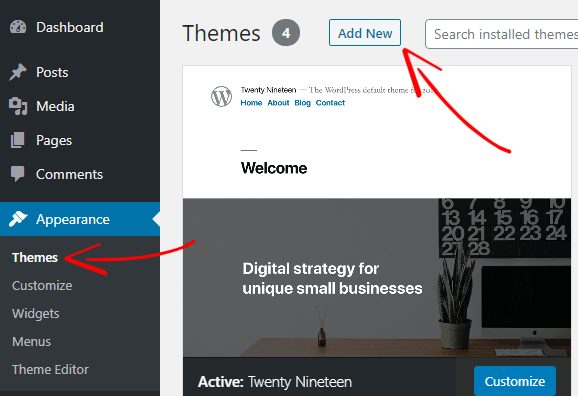
Hangi temayı kullanacağınızı merak ediyorsanız GeneratePress temasını kullanmanızı tavsiye ederim.
GeneratePress teması, hız ve kullanılabilirlik için oluşturulmuş en popüler ve en yüksek puan alan WordPress temalarından biridir. Temayı herhangi bir amaç için kullanabilirsiniz.
Oluşturucuyu arayın ve temayı etkinleştirin.
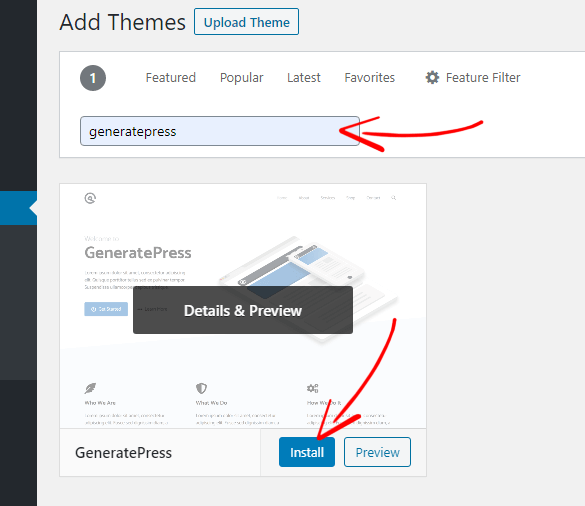
2. Adım , Kenar çubuğunu temizleme (önemli)
Şimdi web sitenizi ziyaret edin.
Sağ kenar çubuğunda örnek bir gönderi ve bazı widget'lar göreceksiniz.
Widget'lar temel olarak WordPress kullanıcılarının sitelerinin tasarımını ve içeriğini herhangi bir koda dokunmadan kontrol etmelerini kolaylaştıran içerik bloklarıdır.
Widget'lar çok kullanışlı olsa da, hepsine ihtiyacımız yok. İşte bu yüzden bazılarını temizlememiz gerekiyor.
Bir widget eklemek veya kaldırmak için Görünüm > Widget'lar > Sağ Kenar Çubuğu'na gidin ve bunları sol tarafa sürükleyin.
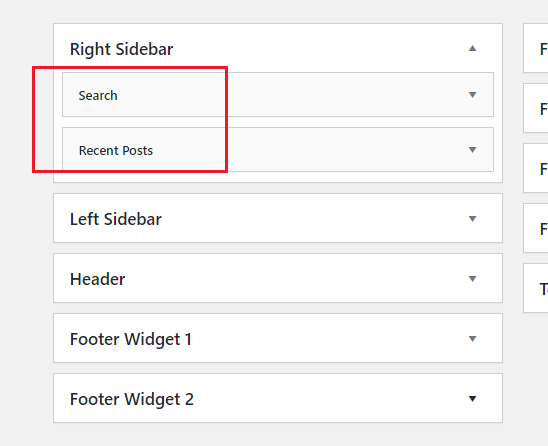
Yalnızca Arama ve Son Gönderileri saklayın.
Sol kenar çubuğu, altbilgi, üstbilgi, üst çubuk vb. gibi widget ekleyebileceğiniz başka kenar çubuğu alanları da vardır.
8. Eklentileri Yükleyin
WordPress eklentileri, web sitenize yeni özellikler ve işlevler ekleyen uygulamalardır. Mobil uygulamalarınız veya bilgisayar yazılımınızla aynı şekilde çalışır.
WordPress eklenti galerisinde 60.000'den fazla eklenti bulunmaktadır. Ancak, bunlardan sadece birkaçına ihtiyacımız var.
Bir eklenti yüklemek için Eklentiler > Yeni Ekle'ye gidin. Arama çubuğunu kullanarak yüz binlerce ücretsiz eklenti bulabilirsiniz.
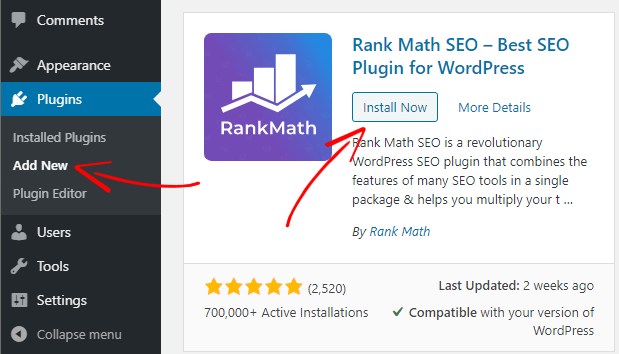
Ardından yükle'ye tıklayın ve eklentiyi etkinleştirin.
İşte yeni bir WordPress sitesi için önerilen 8 eklenti:
1. Rank Math (ücretsiz SEO eklentisi) - Rank Math, WordPress için en iyi SEO eklentisidir. SEO dostu içerik yazmanız için size rehberlik eder ve arama trafiğinizi iyileştirmeye yardımcı olur.
2. Ninja Formu (ücretsiz iletişim formu) - Ninja formu, bir sürükle ve bırak iletişim formu oluşturucusudur. Bu formu kullanarak dakikalar içinde bir iletişim formu oluşturabilirsiniz.
3. Google'dan Site Kiti (ücretsiz analiz aracı) - Google'dan Site Kiti, Google Analytics, Google Arama Konsolu, AdSense vb.'yi web sitenize entegre etmenize olanak tanıyan tek duraklı bir analiz aracıdır. Eklentiyi kullanarak web sitenizin trafik istatistiklerini, AdSense kazancını ve kullanıcı davranışlarını izleyebilirsiniz.
4. Akismet Spam Koruması (ücretsiz) - Bu, web sitenizdeki spam yorumlarını durdurmak için en iyi eklentidir.
5. Smush Image Optimizer (ücretsiz) - Bu eklenti, siz yüklerken tüm resimlerinizi otomatik olarak optimize eder ve sitenizin performansını iyileştirmeye yardımcı olur.
6. WP Rocket (ücretli) - WP Rocker, WordPress için en iyi önbelleğe alma eklentisidir. Statik sayfalarınızı, medya dosyalarınızı ve resimlerinizi vb. önbelleğe alarak web sitenizi hızlandırır. Sitenizin hızı konusunda ciddiyseniz, olmazsa olmaz bir eklentidir. 49 dolara mal oluyor.
7. Super Socializer (ücretsiz) - Super Socializer, içeriğinizi Facebook, Twitter, LinkedIn, Pinterest gibi farklı sosyal medya platformlarında paylaşmanıza izin veren WordPress için ücretsiz bir sosyal paylaşım eklentisidir.
8. Reklam Yerleştirici (ücretsiz) - Varsayılan olarak, WordPress'in reklam eklemek için çok sınırlı alanları vardır ve en önemlisi, tüm reklam türlerini desteklemez. Ancak, Ad Inserter eklentisi ile her şey mümkün. Her türlü reklamı web sitenizin herhangi bir yerine ekleyebilirsiniz. Ayrıca, birçok gelişmiş özellik ile birlikte gelir.
Bu eklentiler yeni bir WordPress web sitesi için yeterlidir. Ancak, daha fazla eklenti yüklemek istiyorsanız, bunu yapmakta özgürsünüz.
Not - Yalnızca kullandığınız eklentileri saklamanız çok önemlidir. Çok fazla eklentiye sahip olmak web sitenizin performansını etkileyebilir.
Ayrıca okuyun, her tür site için en iyi 20 WordPress eklentisi
9. İlk Blog Yazınızı Yayınlayın
Şimdi başarıyla bir spor blogu oluşturdunuz ve ilk blog yazınızı yayınlamanın zamanı geldi.
Yazı yazmaya başlamadan önce birkaç kategori oluşturalım.
1. Adım, Kategoriler oluşturun
Kategoriler, WordPress blogunuzdaki gönderileri gruplamanın bir yoludur. Hem ebeveyn hem de alt kategorilere sahip olabilirsiniz.
Golf, futbol ve basketbol olmak üzere üç farklı spor hakkında yazmak istediğinizi varsayalım.
Yani her spor için üç farklı kategori oluşturmanız gerekiyor.
Kategori eklemek için Gönderiler > Kategoriler'e gidin.
Bir ad verin, bir açıklama yazın ve Yeni Kategori Ekle'ye tıklayın.
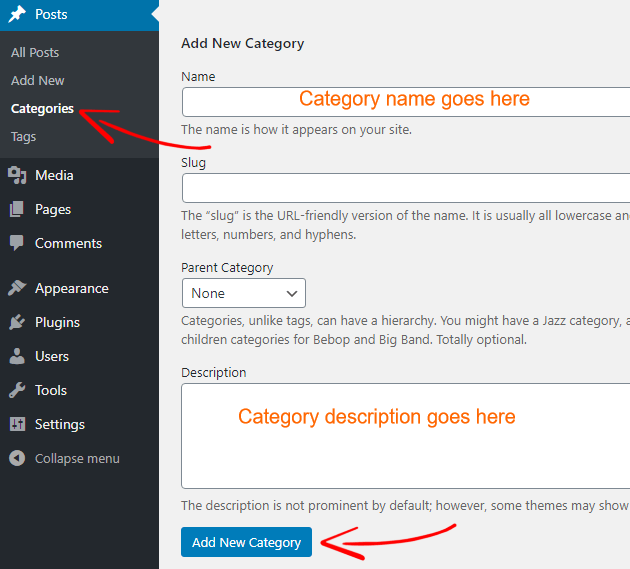
Benzer şekilde, başka kategoriler oluşturun.
Ve daha geniş bir konu altındaki bir alt konu için bir alt kategori kullanılır.
Örneğin “basketbol” kategorisi altında araçlar, maçlar, ligler, haberler vb. alt kategoriler olabilir.
2. Adım, Menüler oluşturun
Kategoriler ve alt kategoriler ekledikten sonra bir menü oluşturmanız gerekir.
WordPress menüsü, ziyaretçilerinizin kolaylıkla gezinmesine yardımcı olur ve temel olarak başlık bölümüne yerleştirilir.
İşte nasıl göründüğü:
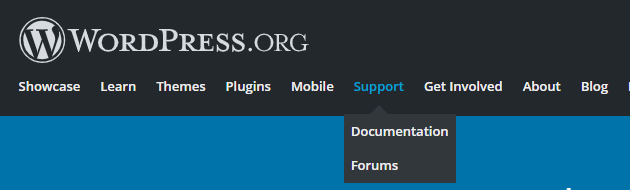
Bir menü oluşturmak için Görünüm > Menüler'e gidin .
Menüye eklemek istediğiniz kategorileri, sayfaları seçin ve Menüye Ekle'ye tıklayın .
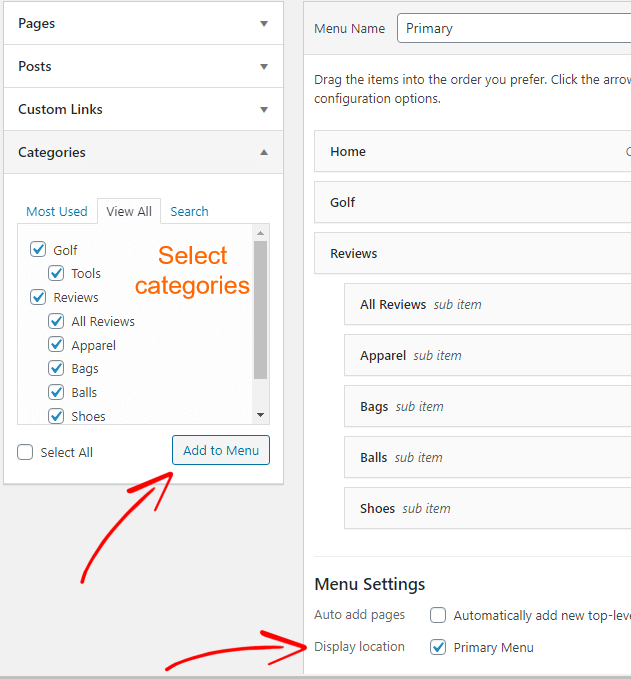
Menü öğelerini sürükleyerek de yeniden düzenleyebilirsiniz.
Menü ayarlarında, birincil menü seçeneğini işaretleyin ve Menüyü Kaydet'e tıklayın .
Örnek olarak, bir kategori, alt kategoriler ve iki sayfa ekledim (bize ulaşın ve hakkında).
İşte nasıl göründüğü:
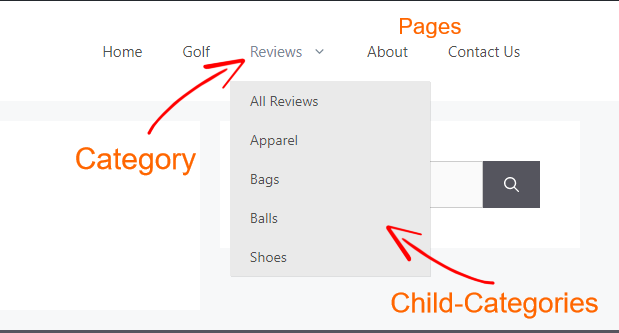
3. Adım, Bir blog yazısı yazın
Artık kategoriler oluşturdunuz ve ilk blog yazınızı yazmaya hazırsınız.
Bir blog gönderisi yazmak için Gönderiler > Yeni Ekle'ye gidin.
Önce bir yazı başlığı yazın ve bloklar ekleyerek yazmaya başlayın.
Bir blok eklemek için artı (+) simgesine tıklayın.
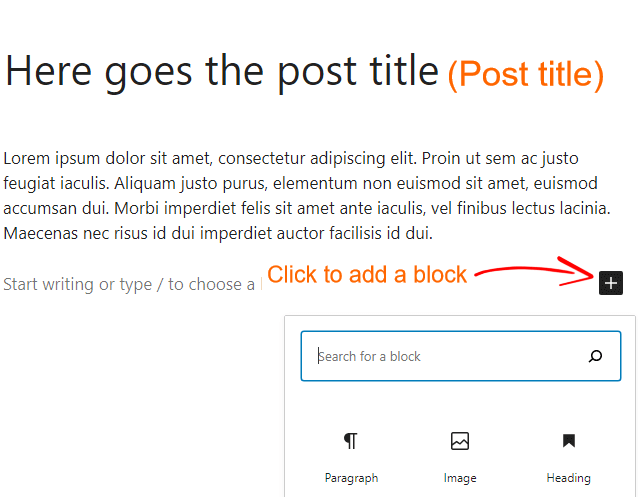
Kullanabileceğiniz 50'den fazla blok türü vardır, örneğin paragraf, resim, alıntı, kod, galeri, liste vb.
Yazma işlemi bittikten sonra sayfanın sağ tarafında yer alan “ post settings ” kısmına gidin.
Buradan kalıcı bağlantılar, kategoriler, öne çıkan görseller, gönderi durumu ve görünürlük vb. ayarlayabilirsiniz.
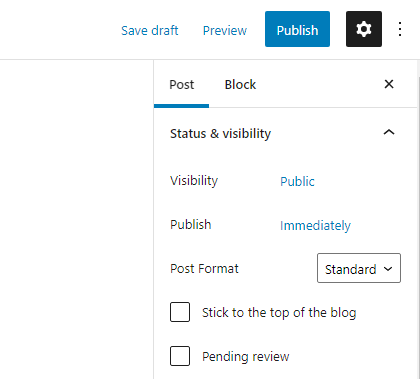
Son olarak, Yayınla düğmesine tıklayın ve bitirdiniz.
10. Önemli Sayfalar Oluşturun
Spor blogu oluşturulduktan sonraki adım, web sitenizde Hakkımızda, Bize Ulaşın, Gizlilik Politikası gibi bazı önemli sayfalar oluşturmak ve eklemektir.
Bu sayfalar çok önemlidir ve size birçok yönden yardımcı olur.
Diyelim ki bir kişi yardım istiyor veya bir şirket web sitenize reklam vermek istiyor.
Peki ama size nasıl ulaşıyorlar?
Size ulaşmanın en basit yolu bize ulaşın sayfasıdır.
Ayrıca, Google AdSense, Amazon ortaklık programı veya diğer herhangi bir bağlı kuruluş pazarlama platformuna başvururken gizlilik politikası, sorumluluk reddi gibi sayfalar mutlaka olmalıdır.
Ayrıca her web sitesinde bu ortak sayfaların bulunduğunu da kontrol edebilirsiniz.
a) Hakkımızda sayfası oluşturma - Hakkımızda sayfası, web sitenizin ne hakkında olduğunu veya web sitenizin neye hizmet ettiğini gösterir.
Bir hakkımızda sayfası oluşturmak için Sayfalar > Yeni Ekle'ye gidin ve web siteniz hakkında ilk blog yayınınızı oluşturduğunuz şekilde yazın.
b) Bize ulaşın sayfası oluşturma - Bize ulaşın sayfası oluşturmak için daha önce bahsettiğim Ninja Forms eklentisini yüklemeniz gerekmektedir.
Kurulduktan ve etkinleştirildikten sonra Ninja Forms > Dashboard'a gidin.
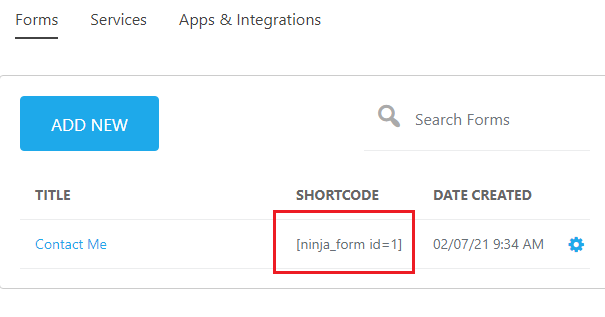
Varsayılan olarak, örnek bir iletişim formu zaten oluşturulmuştur ve bunu değiştirebilirsiniz.
Daha fazla özelleştirme için forma tıklayın.
Bittiğinde, kısa kodu kopyalayın ve bir sayfaya yapıştırın.
c) Gizlilik politikası - Web siteniz için bir gizlilik politikası oluşturmak için - Termly gibi bir çevrimiçi araç kullanabilirsiniz .
d) Sorumluluk Reddi - Sorumluluk reddi, blogunuzu, web sitenizi veya uygulamanızı yasal sorumluluğa karşı koruyan bir uyarıdır.
Termly'yi kullanarak ücretsiz bir sorumluluk reddi beyanı oluşturabilirsiniz.
e) Reklam verin - Web siteniz en az bir yıl veya daha uzun süre çalışır durumda olduğunda, size ekstra para kazandıracak reklam fırsatları elde edebilirsiniz.
11. Sitenizi Hızlandırmak İçin Bir CDN Ekleyin
İçerik Dağıtım Ağı (CDN), internet içeriğinin daha hızlı teslim edilmesini sağlayan küresel olarak dağıtılmış bir sunucu ağıdır.
Tüm web sitenizin içeriğini önbelleğe alır ve en yakın bölgelerinden gelen ziyaretçilere sunar.
Bir CDN kullanmanın aşağıdakiler gibi birçok faydası vardır:
Orada birkaç CDN sağlayıcısı var - ancak ücretsiz olduğu ve dünya çapında 155'ten fazla veri merkezine sahip olduğu için Cloudflare CDN'yi kullanmanızı öneririz.
Bir HostPapa kullanıcısı olarak, Cloudflare CDN'yi WordPress sitenize kolayca entegre edebilirsiniz.
Adım 1, cPanel'inize giriş yapın
Önce HostPapa cPanel hesabınıza giriş yapın ve Yazılım bölümünün altındaki Cloudflare'ye tıklayın.
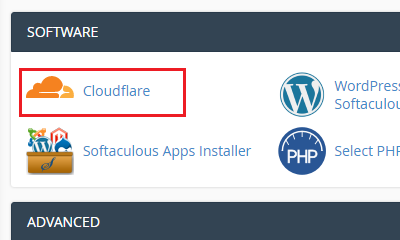
2. Adım, Bir Cloudflare hesabı oluşturun
Ücretsiz bir Cloudflare hesabı oluşturun.
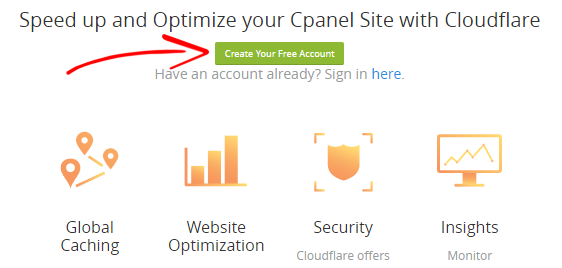
Hesap bilgilerinizi girdikten sonra, alan adınızı eklemeniz istenecektir.
3. Adım, Bir Cloudflare planı seçin
Cloudflare'da dört farklı plan mevcuttur. Başlamak için ücretsiz planı seçin ve devam'a tıklayın.
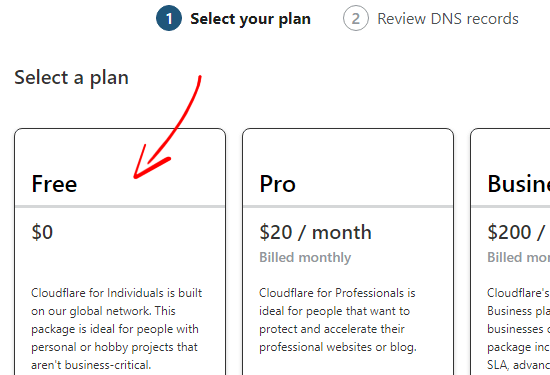
4. Adım, DNS kayıtlarını inceleyin
Bundan sonra mevcut DNS kayıtlarınızı taramaya başlayacaktır.
Burada hiçbir şey yapmanıza gerek yok. Bir sonraki adıma geçmek için Devam'a tıklayın.
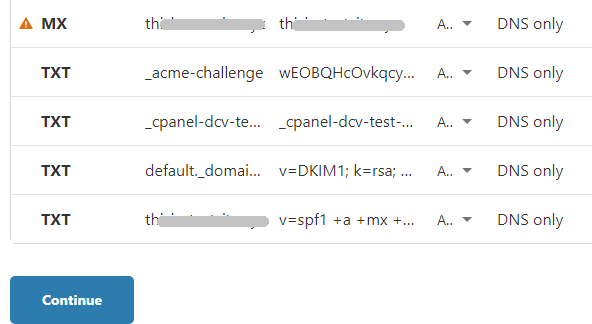
Adım 5, Ad sunucularınızı değiştirin
Bu adımda, ad sunucularınızı güncellemeniz gerekir.
Bunun için HostPapa ad sunucularını kaldırmanız ve Cloudflare'ın ad sunucularını eklemeniz gerekir.
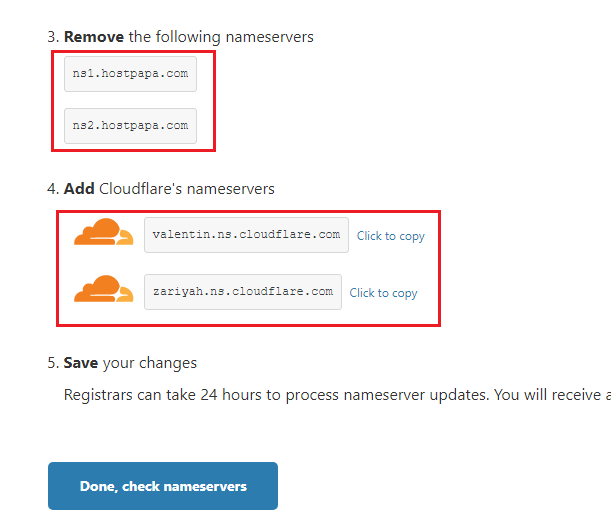
Cloudflare ad sunucularını kopyalamak ve bilgisayarınızda bir yere kaydetmek için tıklayın. Bir süre sonra onlara ihtiyacımız var.
Şimdi HostPapa kontrol panelinize giriş yapın .
Etki Alanlarım'a tıklayın ve alan adınızı göreceksiniz.
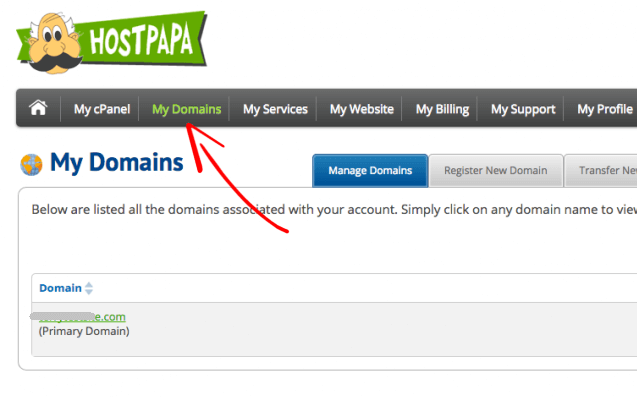
Ayrıntılarınızı görüntülemek için Ayrıntılar'a ve ardından Ad Sunucuları'na tıklayın.
Ad sunucularınızı güncellemek için iki seçenek vardır. Ancak, “ Özel Ad Sunucularını Kullan ” a tıklamanız gerekir.
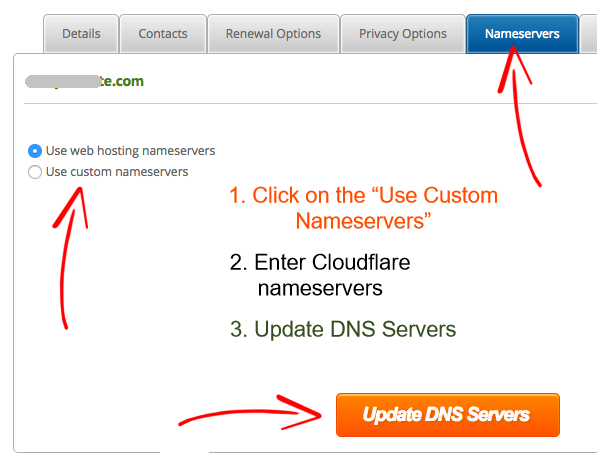
Cloudflare ad sunucusuna tek tek girin ve DNS Sunucularını Güncelle'ye tıklayın.
6. Adım, Hızlı optimizasyon kılavuzu
Bittiğinde Cloudflare, web sitenizin güvenliğini ve performansını artırmaya yardımcı olacak birkaç optimizasyon ipucu önerir.
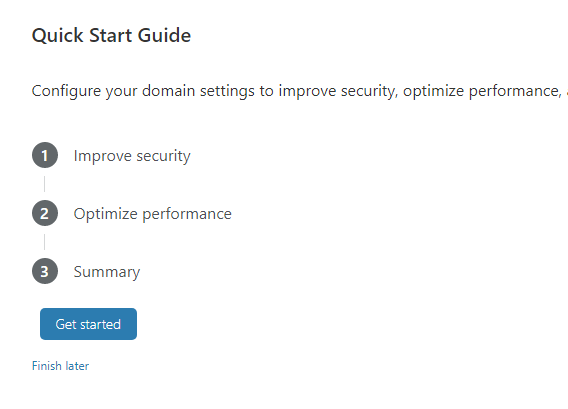
Sitenizi optimize etmeye başlamak için Başlayın'a tıklayın.
a) Güvenliği artırın
- Otomatik HTTPS Yeniden Yazmaları - Açın
- Her Zaman HTTPS Kullan - Açın
b) Performansı optimize edin
- Otomatik Küçült - JavaScript, CSS ve HTML'yi kontrol edin
- Brotli - aç
Ayarlara kaydetmek için Bitir butonuna tıklamayı unutmayınız.
Tamamlandı! Cloudflare CDN'yi WordPress sitenize başarıyla eklediniz.
Not: DNS sunucusu güncellemelerinin etkili olmasının 24 saate kadar sürebileceğini lütfen unutmayın.
Bu otomatik bir süreçtir. Siteniz Cloudflare'de aktif olduğunda bir e-posta alacaksınız.
12. Spor Blogunuzdan Para Kazanın
Bir spor blogu başlattıktan sonra, internetten nasıl para kazanılacağını merak ediyor olabilirsiniz.
Pekala, bunu yapmanın zamanı geldi.
Blogunuz birkaç ay çalışır duruma geldikten sonra, ondan para kazanmaya başlayabilirsiniz.
Spor blogunuzdan para kazanmanın ve bundan para kazanmanın birçok yolu vardır.
Yeni başlayan biri olarak, onaylanması daha kolay olan yalnızca iki veya üç para kazanma platformuna odaklanmalısınız.
Ancak herhangi bir para kazanma platformuna başvurmadan önce blogunuzun aşağıdaki yönergeleri karşıladığından emin olun:
İşte yeni başlayanlar için spor blogunuzdan para kazanmanın en iyi 3 yolu.
1. Reklam Ağları Üzerinden Para Kazanın
Bir reklam veya reklam ağı, reklam verenleri reklam sunmak isteyen web sitelerine bağlayan bir şirkettir.
Google AdSense bunun harika bir örneğidir.
Herhangi bir reklam ağı tarafından onaylandıktan sonra, para kazanmak için web sitenize reklam yerleştirmeniz gerekir.
Reklam ağlarında, reklamlarınıza yapılan toplam görüntüleme ve tıklama sayısı kadar ödeme alırsınız.
a) Google AdSense
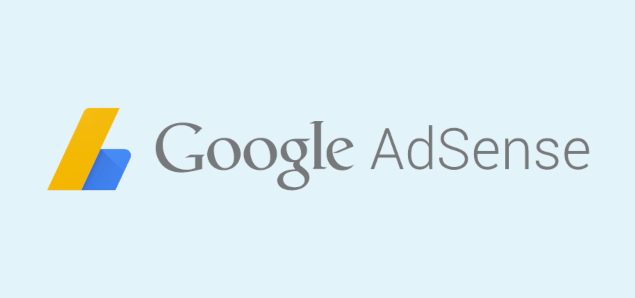
AdSense, Google tarafından yürütülen en büyük reklam ağıdır.
AdSense, her tür blog için uygundur. Metin ve görüntülü reklamlar, feed içi reklamlar ve yazı içi reklamlar gibi farklı türde reklamlar sunar.
Google AdSense'e başvurmak için minimum trafik gereksinimi yoktur .
Asgari ödeme eşiği 100 dolar .
Google AdSense'e Başvurun
b) Ezoik
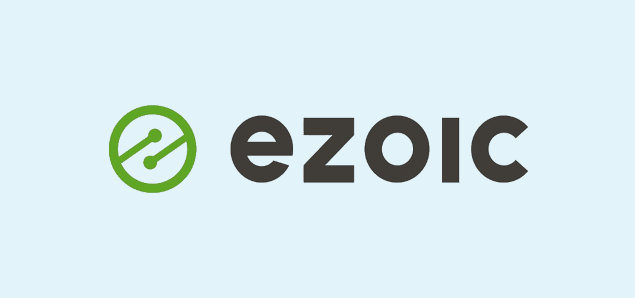
Ezoik bir Google AdSense'e harika bir alternatif .
Görüntülü reklamlar, yerel reklamlar, satır içi reklamlar, mobil sabit veya yer paylaşımlı reklamlar sunar.
Ezoic aracılığıyla Google AdSense'ten 10 kat daha fazla gelir elde edebilirsiniz, ancak yalnızca ayda en az 10.000 ziyaret alan siteleri kabul ederler.
Minimum ödeme 20 $ 'dır .
Ezoik'e uygula
2. Affiliate Marketing Yoluyla Para Kazanın
Bağlı kuruluş programı, bir işletmenin bağlı kuruluşları satış yaptığında komisyon ödediği performansa dayalı bir reklam kanalıdır.
Amazon Associates bunun harika bir örneğidir.
Herhangi bir bağlı kuruluş programına katıldıktan sonra, blogunuza ürün bağlantıları (metin veya afiş aracılığıyla) koymanız gerekir. Birisi bağlantınız aracılığıyla bir ürün satın aldığında, bir komisyon alırsınız.
a) Amazon Ortakları
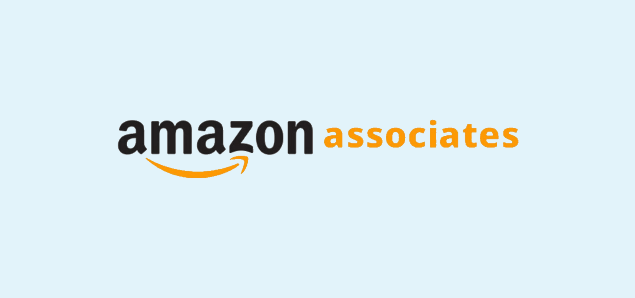
Amazon Associates, Amazon tarafından yürütülen bir ortaklık programıdır.
Toplam 18 ülkede bir Amazon ortaklık programı var.
Amazon ortakları tarafından onaylanmak için minimum trafik gereksinimi yoktur .
Amazon ortaklık programında onay süreci anında gerçekleşir. Ancak hesabınızın aktif durumda kalması için ilk 180 gün içerisinde en az 3 nitelikli satış yapmış olmanız gerekmektedir .
Asgari ödeme 10$'dır .
Amazon Associates'e Başvurun
b) PaylaşBir Satış

ShareASale, 6.000'den fazla satıcıya erişebileceğiniz bir başka popüler bağlı kuruluş pazarlama ağıdır.
ShareASale'de onay süreci oldukça basittir ve minimum trafik gereksinimi yoktur.
Minimum ödeme 50 $ 'dır .
ShareASale ortaklık ağına katılın
3. Doğrudan Reklamcılık Yoluyla Para Kazanın
Şirketlerin ürünlerini çevrimiçi olarak tanıtmasının birkaç yolu vardır - çevrimiçi reklamcılık bunlardan biridir.
Blogunuzda iyi miktarda trafik ve sosyal medya platformlarında iyi takipçileriniz varsa, şirketler reklam için size ulaşacaktır.
Blogunuzda ne kadar fazla trafik olursa, o kadar fazla reklam seçeneği alırsınız ve en önemlisi size daha fazla ödeme yapar.
Ürünleri hakkında bir inceleme yazmanızı veya web sitenize bir afiş yerleştirmenizi isteyebilirler.
İşleri kolaylaştırmak için ayda ne kadar trafik aldığınızı, kaç sosyal takipçiniz olduğunu, kaç reklam alanınız olduğunu ve fiyatlandırma modelini gösterebileceğiniz bir reklam sayfası oluşturabilirsiniz.
Spor Blogu Nasıl Başlatılır - Karar
Blog aracılığıyla bilginizi dünyayla paylaşabilir, yazma becerilerinizi geliştirebilir, işinizi pazarlayabilir ve en önemlisi çok para kazanabilirsiniz.
Spor tutkunuysanız ve yeterli bilgiye sahipseniz neden bir spor blogu açıp para kazanmıyorsunuz?
Blog oluşturmak pasta kadar basittir.
Makaleyi okuyarak, sadece 20 dakikada nasıl spor blogu oluşturabileceğinizi öğreneceksiniz.
Her adımı ayrıntılı olarak açıkladım ve işinizi kolaylaştırmak için resimler ekledim.
Ancak aklınıza takılan bir soru varsa veya herhangi bir adımda takıldıysanız veya sizin için spor blogu oluşturmamı istiyorsanız iletişim formundan bana ulaşabilirsiniz.
Daha Fazla İçerik,
2022'de En İyi 9 HostGator Alternatifi
2022'de En İyi 9 Bluehost Alternatifi
2022'de En İyi 9 WP Motor Alternatifi
2022'de En İyi 9 SiteGround Alternatifi
2022'de En İyi 5 SEMrush Alternatifi (Ücretsiz ve Ücretli)
*Bu gönderide bağlı kuruluş bağlantıları olabilir, bu, bağlantılarım aracılığıyla satın almayı seçerseniz küçük bir ücret alabileceğim anlamına gelir (sizin için hiçbir ek ücret ödemeden). Bu, WPMyWeb'i çalışır durumda ve güncel tutmamıza yardımcı olur. Bağlantılarımızı kullanırsanız teşekkür ederiz, gerçekten minnettarız! Daha fazla bilgi edin.
